Este artículo tiene como objetivo mostrar que cómo quitar el programa del menú de inicio Pokki desde el ordenador completamente.
pokki es una aplicación legítima para Windows que ha sido creado para mejorar la experiencia de los usuarios a través del menú de inicio refrescante al permitir instalar diversas aplicaciones para el programa y proporcionar las opciones para organizar las aplicaciones a los preferidos. Parece que algunos usuarios de Windows parecen favorecer la herramienta, ya que les permite tener su menú de inicio posterior de edad.
Sin embargo, el mismo procedimiento también se puede hacer por degradando su Windows OS en lugar de instalar aplicaciones de terceros, tal como pokki.
Y a pesar del hecho de que muchos favorecen pokki por ser un programa útil, los usuarios deben tener en cuenta varios hechos importantes acerca de este programa antes de decidirse a seguir usándolo. La aplicación puede recopilar información diferente de su ordenador e incluso puede compartir esta información en algunos eventos especiales y esta es una de las razones por las que no es aconsejable confiar enteramente.
¿Qué es un PUP??
cachorro significa Programa potencialmente no deseado. Se refiere a software o aplicaciones que normalmente se instalan en una computadora sin el consentimiento explícito o el conocimiento del usuario.. Los programas potencialmente no deseados a menudo vienen incluidos con otro software o están disfrazados de programas legítimos, haciéndolos difíciles de detectar durante el proceso de instalación.
Si usted está buscando para la eliminación de la pokki menú de inicio por una razón u otra, le recomendamos que lea este artículo.
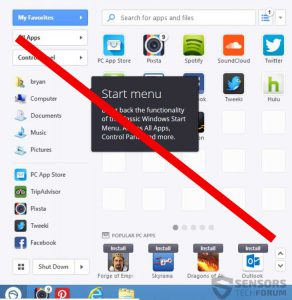
pokki – Resumen
| Nombre | Pokki menú Inicio |
| Escribe | Programa potencialmente no deseado (PUP) |
| Descripción breve | Tiene como objetivo modificar la configuración de su ordenador, recopilar información y puede mostrar ad contenido de destino. |
| Los síntomas | el rendimiento del equipo lag, varios tipos de aplicaciones anunciados, puede incluir redirige el navegador, pop-ups, etc a través de terceros. |
| Método de distribución | A través de URLs maliciosas, descargas no deseadas y otros. |
| Herramienta de detección |
Ver si su sistema ha sido afectado por malware
Descargar
Herramienta de eliminación de software malintencionado
|
pokki – Lo que sabemos sobre él
Las estadísticas recientes y detecciones informan de un aumento significativo de las instalaciones de aplicaciones Menú Pokki empezar por los números. Esta es una clara indicación de los siguientes desarrollos posibles en relación con Pokki:
- La aplicación puede tener una nueva versión que se anuncia.
- El programa puede ser objeto de publicidad más agresiva en nuevas campañas o banners de empaquetamiento de software y otros anuncios.
¿Cómo llegué Pokki menú Inicio
En general, pokki (Pokki menú Inicio) se puede descargar desde la página web oficial de la empresa:
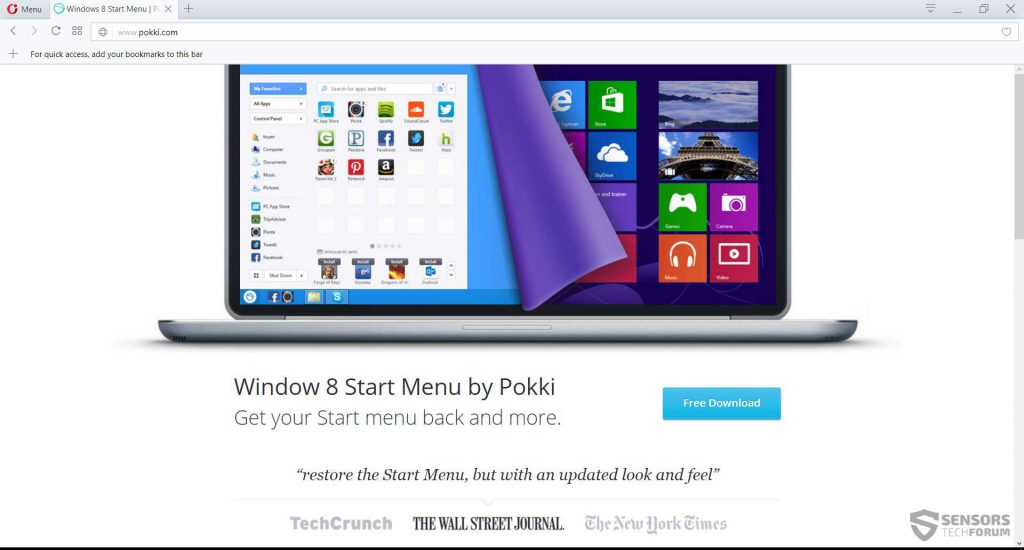
Sin embargo, Pokki ya no es un programa que es bien conocida, También puede encontrar a lo largo de ser incluido programas libres es posible que haya descargado de sitios web sospechosos. Tales programas son a menudo el navegador web gratuito, reproductor multimedia, programa de descarga torrent y muchos otros. Algunos sitios web obtener beneficios mediante la agrupación de aplicaciones de terceros, como Pokki en las configuraciones de los programas es posible que haya descargado de ellas. El anuncio haz puede existir en uno de los pasos de instalación de la opción personalizada o una instalación avanzada y puede ser similar al ejemplo de la imagen de abajo:
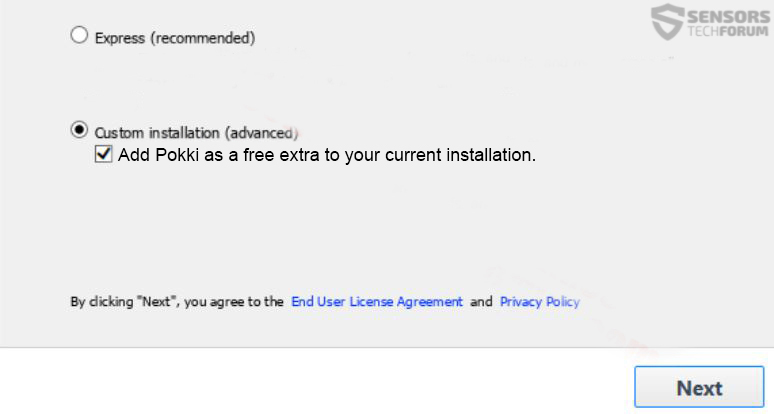
Cuando acepta la instalación haciendo clic en Siguiente sin exclusión voluntaria de usted, el resultado es que Pokki se instala automáticamente en el ordenador y reemplaza el menú de inicio. Así que esta es la razón más probable por la Pokki está instalado en su ordenador sin que recordar que instalar intencionalmente.
Pokki menú Inicio – Análisis
pokki (Pokki menú Inicio) No es un programa que es malicioso, sin embargo usted debe saber que es una de esas aplicaciones que pueden ser potencialmente inseguro, debido a varias razones diferentes. Una vez que el programa está instalado en su ordenador, que utiliza diferentes tecnologías de seguimiento con el fin de obtener información de ella. Tal puede ser:
- Píxeles.
- Etiquetas.
- LSO (Objetos compartidos locales, también conocido como las cookies de Flash).
El uso de estas tecnologías puede resultar en el programa de obtención de información diferente de su ordenador, tal como:
- Su dirección IP.
- El historial de navegación de sus navegadores web.
- búsquedas en línea.
- Donde se ha hecho clic en línea.
- Los sitios que visita regularmente.
- Su ubicación e idioma.
- Su dirección MAC.
a continuación, se extrae y se utiliza por Pokki por diferentes razones Estos datos y la empresa puede agregar información diferente, como se indica en su política de privacidad. Y lo que es más a ese, la empresa puede compartir esta información en diferentes circunstancias así:
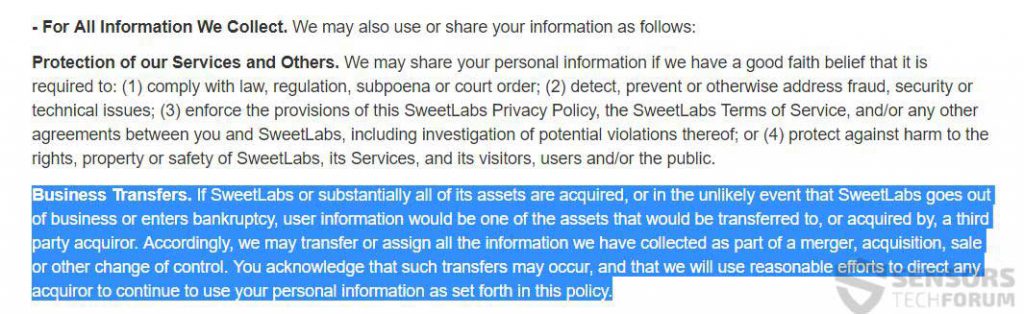
Y además de esto, desde Pokki (Pokki menú Inicio) se basa principalmente en aplicaciones de terceros incrustado en él, como juegos y software útil, la compañía ha declarado en su política de privacidad que no puede garantizar qué tipo de información de las aplicaciones se instalan en el menú de inicio obtener de usted:

Básicamente, esto significa que si tienes aplicaciones de Pokki instalado en su barra de inicio Meny, pueden ser la recogida de sus datos personales, como contraseñas, Datos financieros, nombres de direcciones y otros y que incluso no lo sepa. Una razón más por la cual usted debe pensar dos veces antes de mantener Pokki en su ordenador.
¿Es segura la aplicación Pokki y debería eliminarla??
Es un tema muy controvertido para discutir la legitimidad de Pokki Pokki y menú Inicio, pero deben saber que hemos recibido informes sobre la aplicación posiblemente ralentizar el rendimiento del equipo y que incluso puede mostrar anuncios específicos que pueden conducir a sitios web de terceros. Es por esto que los expertos en seguridad recomiendan que usted pueda eliminar este programa desde su ordenador siguiendo las instrucciones de eliminación por debajo. Se crean para ayudar a quitar Pokki desde el ordenador.
Desde la extracción manual y desinstalación sencilla del programa pueden no eliminar por completo, También es aconsejable eliminar automáticamente, utilizando un programa anti-malware avanzado que hará que el programa se ha ido permanentemente y el equipo está protegido contra las aplicaciones intrusivas en el futuro.
- Ventanas
- Mac OS X
- Google Chrome
- Mozilla Firefox
- Microsoft Edge
- Safari
- Internet Explorer
- Detener Push Pop-ups
Cómo quitar Pokki Start Menu de Windows.
Paso 1: Exploración para el menú de inicio con la herramienta de Pokki SpyHunter Anti-Malware



Paso 2: Inicie su PC en modo seguro





Paso 3: Menú de desinstalación Pokki de inicio y el software relacionado desde Windows
Pasos de desinstalación para Windows 11



Pasos de desinstalación para Windows 10 y versiones anteriores
Aquí es un método en pocos y sencillos pasos que debe ser capaz de desinstalar la mayoría de los programas. No importa si usted está utilizando Windows 10, 8, 7, Vista o XP, esos pasos conseguirán el trabajo hecho. Arrastrando el programa o su carpeta a la papelera de reciclaje puede ser una muy mala decisión. Si lo haces, partes y piezas del programa se quedan atrás, y que puede conducir a un trabajo inestable de su PC, errores con las asociaciones de tipo de archivo y otras actividades desagradables. La forma correcta de obtener un programa de ordenador es de desinstalarla. Para hacer eso:


 Siga las instrucciones anteriores y se le desinstalar correctamente la mayoría de los programas.
Siga las instrucciones anteriores y se le desinstalar correctamente la mayoría de los programas.
Paso 4: Limpiar cualquier registro, Created by Pokki Start Menu on Your PC.
Los registros normalmente dirigidos de máquinas Windows son los siguientes:
- HKEY_LOCAL_MACHINE Software Microsoft Windows CurrentVersion Run
- HKEY_CURRENT_USER Software Microsoft Windows CurrentVersion Run
- HKEY_LOCAL_MACHINE Software Microsoft Windows CurrentVersion RunOnce
- HKEY_CURRENT_USER Software Microsoft Windows CurrentVersion RunOnce
Puede acceder a ellos abriendo el editor del registro de Windows y eliminar cualquier valor, creado por Pokki menú Inicio no. Esto puede ocurrir siguiendo los pasos debajo:


 Propina: Para encontrar un valor creado por virus, usted puede hacer clic derecho sobre él y haga clic "Modificar" para ver qué archivo que está configurado para ejecutarse. Si esta es la ubicación del archivo de virus, quitar el valor.
Propina: Para encontrar un valor creado por virus, usted puede hacer clic derecho sobre él y haga clic "Modificar" para ver qué archivo que está configurado para ejecutarse. Si esta es la ubicación del archivo de virus, quitar el valor.
Guía de eliminación de video para el menú de inicio de Pokki (Ventanas).
Deshágase de Pokki Start Menu de Mac OS X.
Paso 1: Desinstalar Pokki menú Inicio y eliminar archivos y objetos relacionados





Mac le mostrará una lista de elementos que se inicia automáticamente cuando se conecte. Busque cualquier aplicaciones sospechosas idénticos o similares a Pokki menú Inicio. Compruebe la aplicación que desea detener la ejecución de forma automática y luego seleccione en el Minus ("-") icono para ocultarlo.
- Ir Descubridor.
- En la barra de búsqueda, escriba el nombre de la aplicación que desea eliminar.
- Por encima de la barra de búsqueda cambiar los dos menús desplegables para "Sistema de Archivos" y "Están incluidos" de manera que se puede ver todos los archivos asociados con la aplicación que desea eliminar. Tenga en cuenta que algunos de los archivos no pueden estar relacionados con la aplicación así que mucho cuidado, que los archivos que elimine.
- Si todos los archivos que están relacionados, sostener el ⌘ + A para seleccionar y luego los llevan a "Basura".
En caso de que no se puede eliminar a través de Pokki menú Inicio Paso 1 encima:
En caso de que usted no puede encontrar los archivos de virus y objetos en sus solicitudes u otros lugares que hemos mostrado anteriormente, puede buscar manualmente para ellos en las bibliotecas de su Mac. Pero antes de hacer esto, Por favor, lea la declaración de abajo:



Puede repetir el mismo procedimiento con los siguientes Biblioteca directorios:
→ ~ / Library / LaunchAgents
/Library / LaunchDaemons
Propina: ~ es allí a propósito, porque conduce a más LaunchAgents.
Paso 2: Escanee y elimine los archivos del menú de inicio de Pokki de su Mac
Cuando se enfrentan a problemas en su Mac como resultado de scripts y programas no deseados, como Pokki menú Inicio, la forma recomendada de eliminar la amenaza es mediante el uso de un programa anti-malware. SpyHunter para Mac ofrece funciones de seguridad avanzadas junto con otros módulos que mejorarán la seguridad de su Mac y la protegerán en el futuro.
Guía de eliminación de video para el menú de inicio de Pokki (Mac)
Eliminar Pokki Start Menu de Google Chrome.
Paso 1: Inicie Google Chrome y abra el menú desplegable

Paso 2: Mueva el cursor sobre "Instrumentos" y luego desde el menú ampliado elegir "Extensiones"

Paso 3: Desde el abierto "Extensiones" Menú localizar la extensión no deseada y haga clic en su "Quitar" botón.

Paso 4: Después se retira la extensión, reiniciar Google Chrome cerrando desde el rojo "X" botón en la esquina superior derecha y empezar de nuevo.
Borrar Pokki Start Menu de Mozilla Firefox.
Paso 1: Inicie Mozilla Firefox. Abra la ventana del menú:

Paso 2: Seleccione el "Complementos" icono en el menú.

Paso 3: Seleccione la extensión no deseada y haga clic "Quitar"

Paso 4: Después se retira la extensión, reinicie Mozilla Firefox cerrando desde el rojo "X" botón en la esquina superior derecha y empezar de nuevo.
Desinstalar Pokki Start Menu de Microsoft Edge.
Paso 1: Inicie el navegador Edge.
Paso 2: Abra el menú desplegable haciendo clic en el icono en la esquina superior derecha.

Paso 3: En el menú desplegable seleccione "Extensiones".

Paso 4: Elija la extensión sospechosa de ser maliciosa que desea eliminar y luego haga clic en el ícono de ajustes.

Paso 5: Elimine la extensión maliciosa desplazándose hacia abajo y luego haciendo clic en Desinstalar.

Eliminar Pokki Start Menu de Safari
Paso 1: Inicie la aplicación Safari.
Paso 2: Después de solo pasar el cursor del ratón a la parte superior de la pantalla, haga clic en el texto de Safari para abrir su menú desplegable.
Paso 3: En el menú, haga clic en "Preferencias".

Paso 4: Después de esto, seleccione la pestaña 'Extensiones'.

Paso 5: Haga clic una vez en la extensión que desea eliminar.
Paso 6: Haga clic en 'Desinstalar'.

Una ventana emergente aparecerá que pide la confirmación para desinstalar la extensión. Seleccionar 'Desinstalar' otra vez, y el menú de inicio Pokki se eliminará.
Elimina el menú de inicio de Pokki de Internet Explorer.
Paso 1: Inicie Internet Explorer.
Paso 2: Haga clic en el ícono de ajustes con la etiqueta 'Herramientas' para abrir el menú desplegable y seleccione 'Administrar complementos'

Paso 3: En la ventana 'Administrar complementos'.

Paso 4: Seleccione la extensión que desea eliminar y luego haga clic en 'Desactivar'. Aparecerá una ventana emergente para informarle de que está a punto de desactivar la extensión seleccionada, y algunos más complementos podrían estar desactivadas, así. Deje todas las casillas marcadas, y haga clic en 'Desactivar'.

Paso 5: Después de la extensión no deseada se ha eliminado, reinicie Internet Explorer cerrándolo desde el botón rojo 'X' ubicado en la esquina superior derecha y vuelva a iniciarlo.
Elimine las notificaciones automáticas de sus navegadores
Desactivar las notificaciones push de Google Chrome
Para deshabilitar las notificaciones push del navegador Google Chrome, por favor, siga los siguientes pasos:
Paso 1: Ir Ajustes en Chrome.

Paso 2: En la configuración de, seleccione “Ajustes avanzados":

Paso 3: Haga clic en "Configuración de contenido":

Paso 4: Abierto "Notificaciones":

Paso 5: Haga clic en los tres puntos y elija Bloquear, Editar o quitar opciones:

Eliminar notificaciones push en Firefox
Paso 1: Ir a Opciones de Firefox.

Paso 2: Ir a la configuración", escriba "notificaciones" en la barra de búsqueda y haga clic en "Ajustes":

Paso 3: Haga clic en "Eliminar" en cualquier sitio en el que desee que desaparezcan las notificaciones y haga clic en "Guardar cambios"

Detener notificaciones push en Opera
Paso 1: En ópera, prensa ALT + P para ir a Configuración.

Paso 2: En Configuración de búsqueda, escriba "Contenido" para ir a Configuración de contenido.

Paso 3: Abrir notificaciones:

Paso 4: Haz lo mismo que hiciste con Google Chrome (explicado a continuación):

Elimina las notificaciones automáticas en Safari
Paso 1: Abrir preferencias de Safari.

Paso 2: Elija el dominio desde el que desea que desaparezcan las ventanas emergentes push y cámbielo a "Negar" de "Permitir".
Pokki Start Menu-FAQ
What Is Pokki Start Menu?
La amenaza del menú de inicio de Pokki es adware o virus de la redirección de navegador.
Puede ralentizar significativamente su computadora y mostrar anuncios. La idea principal es que su información sea probablemente robada o que aparezcan más anuncios en su dispositivo..
Los creadores de dichas aplicaciones no deseadas trabajan con esquemas de pago por clic para que su computadora visite sitios web de riesgo o de diferentes tipos que pueden generarles fondos.. Es por eso que ni siquiera les importa qué tipo de sitios web aparecen en los anuncios.. Esto hace que su software no deseado sea indirectamente riesgoso para su sistema operativo..
What Are the Symptoms of Pokki Start Menu?
Hay varios síntomas que se deben buscar cuando esta amenaza en particular y también las aplicaciones no deseadas en general están activas:
Síntoma #1: Su computadora puede volverse lenta y tener un bajo rendimiento en general.
Síntoma #2: Tienes barras de herramientas, complementos o extensiones en sus navegadores web que no recuerda haber agregado.
Síntoma #3: Ves todo tipo de anuncios, como resultados de búsqueda con publicidad, ventanas emergentes y redireccionamientos para que aparezcan aleatoriamente.
Síntoma #4: Ves aplicaciones instaladas en tu Mac ejecutándose automáticamente y no recuerdas haberlas instalado.
Síntoma #5: Ve procesos sospechosos ejecutándose en su Administrador de tareas.
Si ve uno o más de esos síntomas, entonces los expertos en seguridad recomiendan que revise su computadora en busca de virus.
¿Qué tipos de programas no deseados existen??
Según la mayoría de los investigadores de malware y expertos en ciberseguridad, las amenazas que actualmente pueden afectar su dispositivo pueden ser software antivirus falso, adware, secuestradores de navegador, clickers, optimizadores falsos y cualquier forma de programas basura.
Qué hacer si tengo un "virus" como el menú de inicio de Pokki?
Con pocas acciones simples. Primero y ante todo, es imperativo que sigas estos pasos:
Paso 1: Encuentra una computadora segura y conectarlo a otra red, no en el que se infectó tu Mac.
Paso 2: Cambiar todas sus contraseñas, a partir de sus contraseñas de correo electrónico.
Paso 3: Habilitar autenticación de dos factores para la protección de sus cuentas importantes.
Paso 4: Llame a su banco para cambiar los datos de su tarjeta de crédito (código secreto, etc) si ha guardado su tarjeta de crédito para compras en línea o ha realizado actividades en línea con su tarjeta.
Paso 5: Asegurate que llame a su ISP (Proveedor de Internet u operador) y pedirles que cambien su dirección IP.
Paso 6: Cambia tu Contraseña de wifi.
Paso 7: (Opcional): Asegúrese de escanear todos los dispositivos conectados a su red en busca de virus y repita estos pasos para ellos si se ven afectados.
Paso 8: Instalar anti-malware software con protección en tiempo real en cada dispositivo que tenga.
Paso 9: Trate de no descargar software de sitios de los que no sabe nada y manténgase alejado de sitios web de baja reputación en general.
Si sigue estas recomendaciones, su red y todos los dispositivos se volverán significativamente más seguros contra cualquier amenaza o software invasivo de información y estarán libres de virus y protegidos también en el futuro.
How Does Pokki Start Menu Work?
Una vez instalado, Pokki Start Menu can recolectar datos usando rastreadores. Estos datos son sobre tus hábitos de navegación web., como los sitios web que visita y los términos de búsqueda que utiliza. Luego se utiliza para dirigirle anuncios o para vender su información a terceros..
Pokki Start Menu can also descargar otro software malicioso en su computadora, como virus y spyware, que puede usarse para robar su información personal y mostrar anuncios riesgosos, que pueden redirigir a sitios de virus o estafas.
Is Pokki Start Menu Malware?
La verdad es que los programas basura (adware, secuestradores de navegador) no son virus, pero puede ser igual de peligroso ya que pueden mostrarle y redirigirlo a sitios web de malware y páginas fraudulentas.
Muchos expertos en seguridad clasifican los programas potencialmente no deseados como malware. Esto se debe a los efectos no deseados que pueden causar los PUP., como mostrar anuncios intrusivos y recopilar datos del usuario sin el conocimiento o consentimiento del usuario.
Acerca de la investigación del menú de inicio de Pokki
El contenido que publicamos en SensorsTechForum.com, esta guía práctica de eliminación del menú de inicio de Pokki incluida, es el resultado de una extensa investigación, trabajo duro y la dedicación de nuestro equipo para ayudarlo a eliminar el, problema relacionado con el adware, y restaurar su navegador y sistema informático.
¿Cómo llevamos a cabo la investigación sobre el menú de inicio de Pokki??
Tenga en cuenta que nuestra investigación se basa en una investigación independiente. Estamos en contacto con investigadores de seguridad independientes, gracias a lo cual recibimos actualizaciones diarias sobre el último malware, adware, y definiciones de secuestradores de navegadores.
Además, the research behind the Pokki Start Menu threat is backed with VirusTotal.
Para comprender mejor esta amenaza en línea, Consulte los siguientes artículos que proporcionan detalles informados..


